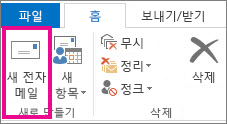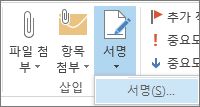비디오를 건너뛰고 작성된 지침으로 바로 이동하려면 메시지에 서명 추가를 참조하세요.

전자 메일 메시지에 사용할 개인 설정된 서명을 텍스트, 이미지, 전자 명함, 로고 또는 필기 서명 이미지 등으로 만들 수 있습니다. 보내는 모든 메시지에 자동으로 서명을 추가하도록 설정하거나, 서명을 포함할 메시지를 선택할 수 있습니다.
미리 정의된 템플릿 중 하나를 사용하여 서명을 만들 수도 있습니다. 템플릿에서 전자 메일 서명 만들기를 참조하여 Word 템플릿을 다운로드하고 사용자 지정한 다음 아래와 같이 서명 편집 상자에 복사하여 붙여넣습니다.
메시지에 서명 삽입
중요: Microsoft 365 계정이 있고 Outlook 및 Outlook Web App 사용하는 경우 각각에 서명을 만들어야 합니다. Outlook Web App 전자 메일 서명을 만들고 사용하려면 Outlook Web App 전자 메일 서명 만들기 및 추가를 참조하세요.
-
홈 탭에서 새 전자 메일을 선택합니다.
-
메시지 탭을 선택합니다.
-
삽입 그룹에서 서명을 선택한 다음 서명을 선택합니다.
-
전자 메일 계정 목록에서 서명과 연결할 전자 메일 계정을 선택합니다.
-
편집할 서명 선택에서 새로 만들기를 선택하고 서명의 이름을 입력합니다.
-
서명 편집에서 사용할 서명을 입력하고 확인을 선택합니다.
Outlook에서 서명을 만들고 사용하는 방법에 대한 자세한 내용은 Outlook 에서 전자 메일 서명 만들기 및 추가로 이동합니다.